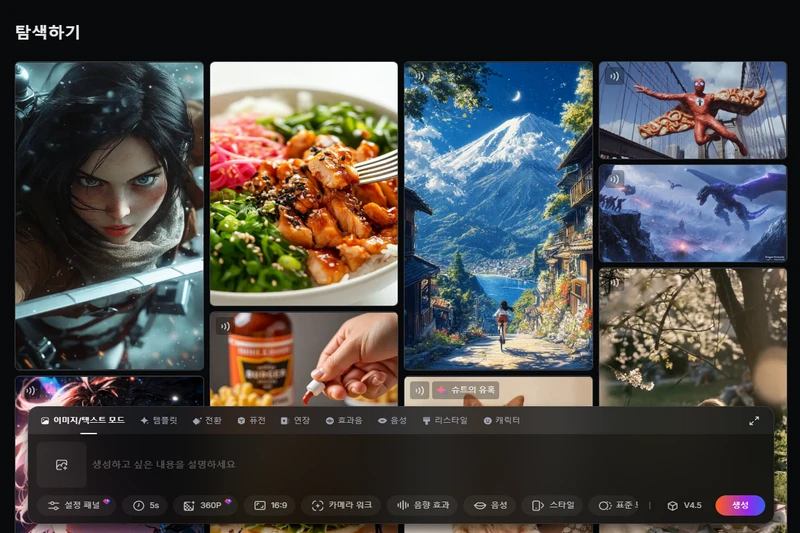이전 편에서는 자동으로 영상을 제작할 수 있는 Invideo AI 사용 방법에 대해 알아봤습니다. 개인적인 생각이지만 많은 영상 제작 AI가 있으나 퀄리티 높은 영상을 제작하는 것은 몇몇 특별한 AI만 가능하다고 생각됩니다.
이번에는 앞서 말했던 높은 품질의 영상을 생성할 수 있는 AI를 소개하려고 합니다. 바로 PixVerse AI로 텍스트를 영상으로 만들거나 이미지를 영상으로 만들 수 있습니다. 프롬프트 설계도 꽤 간편해 실제 업무에서 활용하는 사용자가 많은 AI입니다. 이제 본격적으로 PixVerse AI 사용 방법에 대해서 알아보겠습니다.
1. 계정 연동
로그인은 구글 계정이나 디스코드 계정 연동으로 할 수 있습니다. 계정 연동 후 처음 가입이라면 150 크레딧을 지급받으며 크레딧 사용으로 영상을 생성할 수 있습니다.
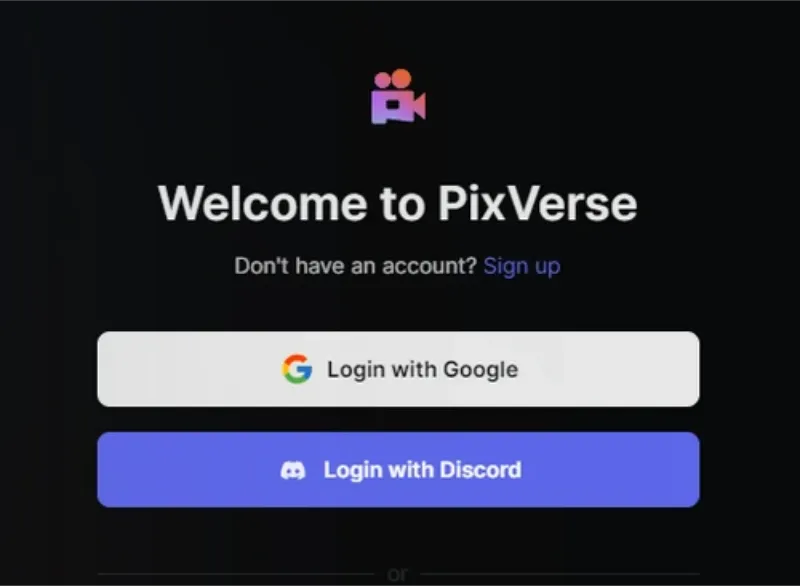
2. 텍스트로 영상 생성하기
처음으로는 프롬프트 입력으로 영상을 생성해보도록 하겠습니다. 처음 화면에서 Text to Video 메뉴를 선택합니다.
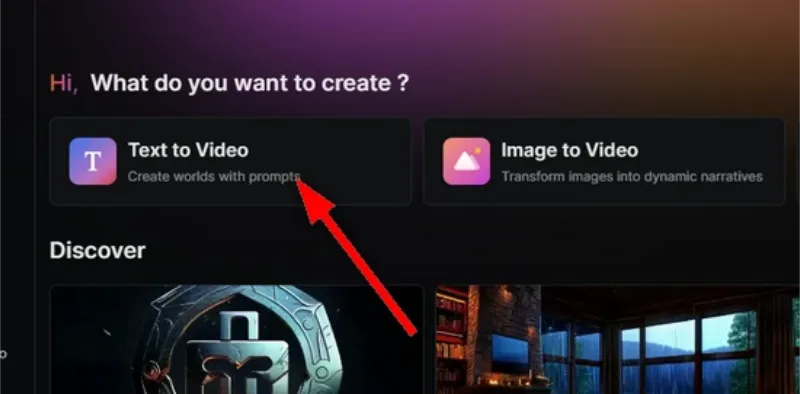
3. 프롬프트 입력창
이제 영상을 생성하기 위해 프롬프트를 입력할 수 있습니다. 영상 생성을 위한 요소를 간단하게 알아보도록 하겠습니다.
- Prompt: 기본적인 프롬프트를 입력할 수 있습니다.
- Negative Prompt: 네거티브 프롬프트는 꼭 입력하지 않아도 되지만 추가한다면 원하는 결과물에 가까워질 수 있습니다.
- Duration: 영상이 지속되는 시간입니다. 기본 5초부터 최대 8초까지의 영상을 생성할 수 있습니다.
비율은 16:9 고정으로 영상을 생성할 수 있으며 한번 생성할 때마다 15 크레딧을 소모합니다.
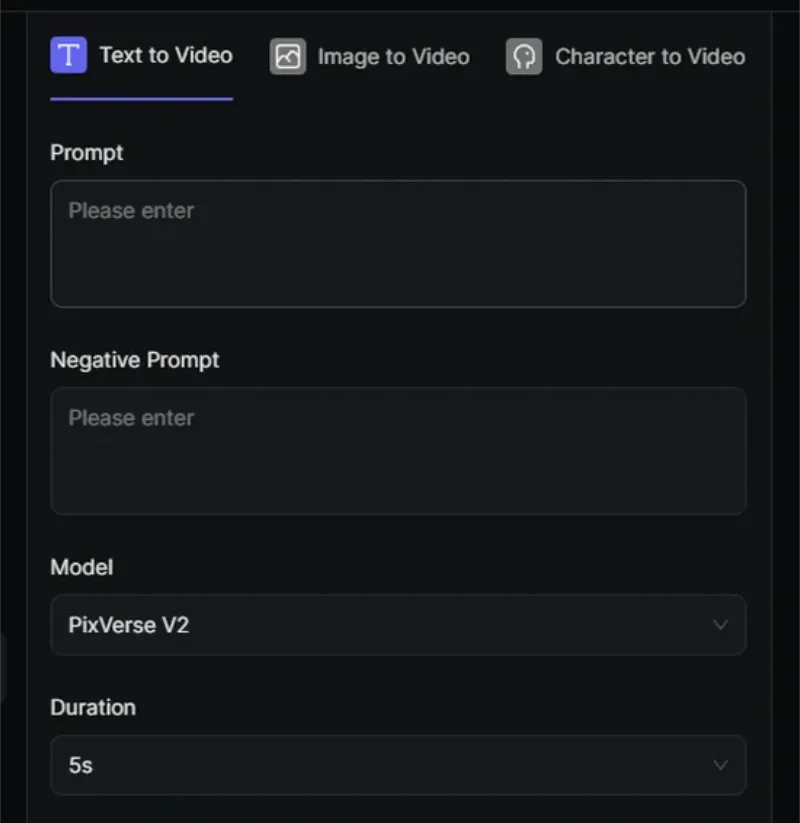
이제 본격적으로 영상을 제작해 보겠습니다. 이번 예시로 입력할 프롬프트는 다음과 같습니다.
Dragon flapping its wings from Norse mythology (북유럽 신화에 나오는 날개를 펄럭이는 드래곤)
네거티브 프롬프트는 입력하지 않을 것이며 영상 시간은 5초로 했습니다. 모두 세팅이 됐다면 Create 버튼을 클릭해 영상을 생성합니다.
4. 생성된 영상 확인
영상 생성은 1분 정도의 시간이 소요되며 완료된 영상은 우측 부분에서 확인할 수 있습니다. 이제 생성된 영상을 클릭하면 이미지와 같이 확인할 수 있습니다.
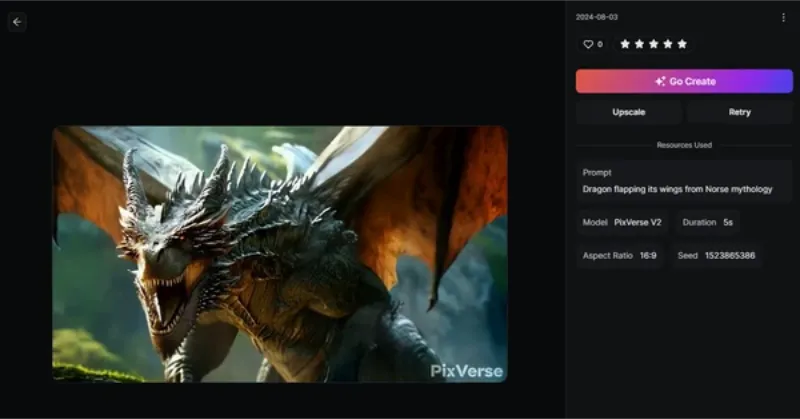
상당히 퀄리티가 높은 영상이 제작되었습니다. 북유럽 신화의 용만 입력했는데 무시무시하고 용의 비늘까지 표현된 영상이 생성된 것은 매우 만족스럽습니다. 영상 다운로드는 영상 재생 버튼 우측에서 할 수 있습니다.
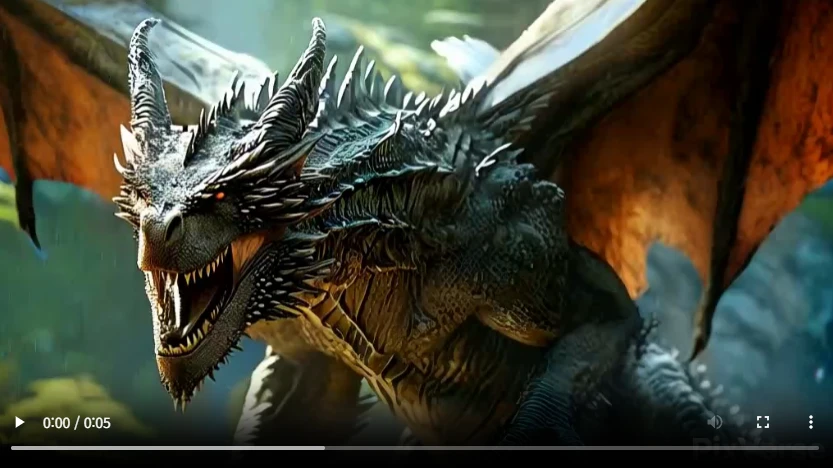
5. 이미지로 영상 생성하기
프롬프트만 입력해도 만족스러운 영상을 얻었으니 이번에는 이미지를 영상으로 바꿔보겠습니다. 처음 화면에서 Image to Video를 선택합니다.

6. 이미지 업로드
이번에는 기존 프롬프트에 추가로 이미지를 업로드 할 수 있습니다. 먼저 이미지를 업로드 하고 프롬프트를 입력할 수 있습니다. 참고 이미지는 픽사베이의 무료 이미지이며 아시아 용 이미지입니다. 이전과 같은 옵션을 선택했고 프롬프트는 다음과 같이 입력했습니다.
Fearsome dragon from Asian mythology (아시아 신화에 나오는 무시무시한 용)
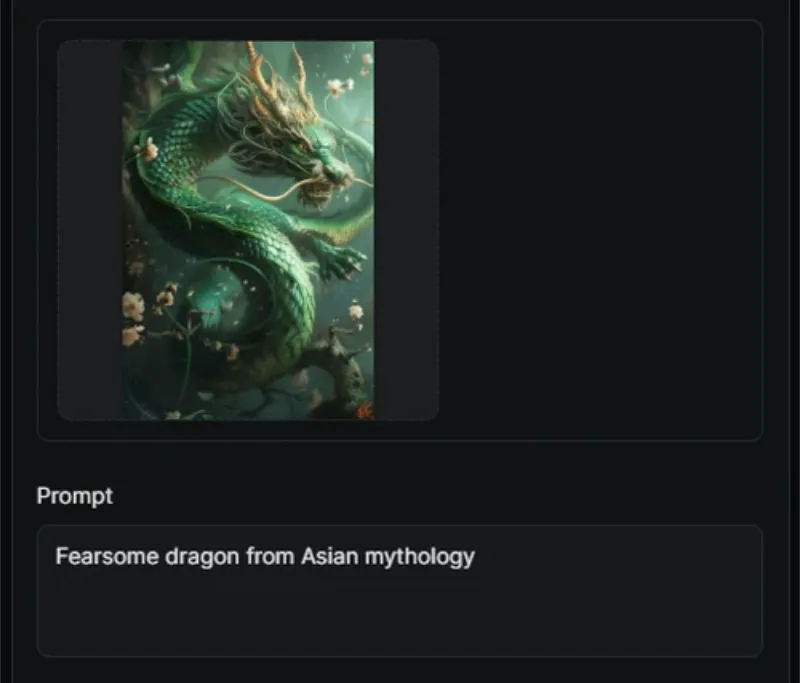
7. 생성된 영상 확인 2
마찬가지로 이제 우측에서 생성된 영상을 확인할 수 있습니다. 이미지를 업로드 하고 가이드 이미지에 따른 영상을 생성했는데 비슷하게 나온 것을 볼 수 있습니다. 이미지에서 영상으로 변환할 때 더욱 퀄리티를 높인 모습입니다. 이번에도 예상한 결과물보다 만족스러운 것 같습니다.
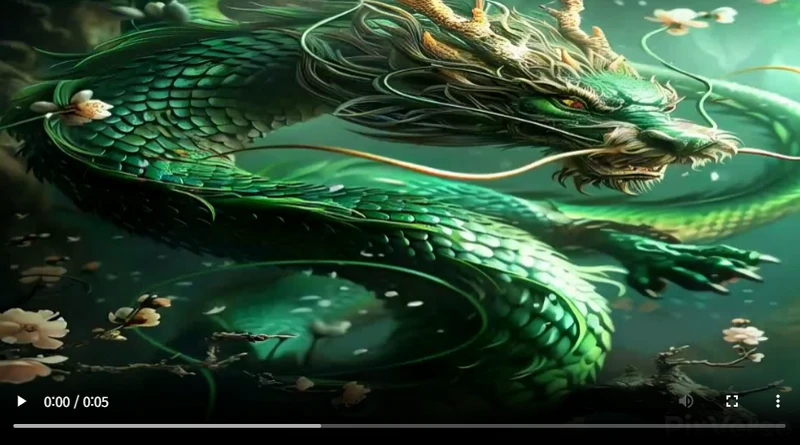
이렇게 가이드 이미지가 있으면 사용자가 원하는 품질의 영상을 생성할 수도 있습니다. 하지만 꼭 가이드 이미지가 없더라도 간단하게 텍스트 입력만으로 품질이 높은 영상으로 변환할 수 있으므로 걱정하지 않아도 됩니다. 지금까지 높은 품질의 영상 생성 AI PixVerse였습니다.